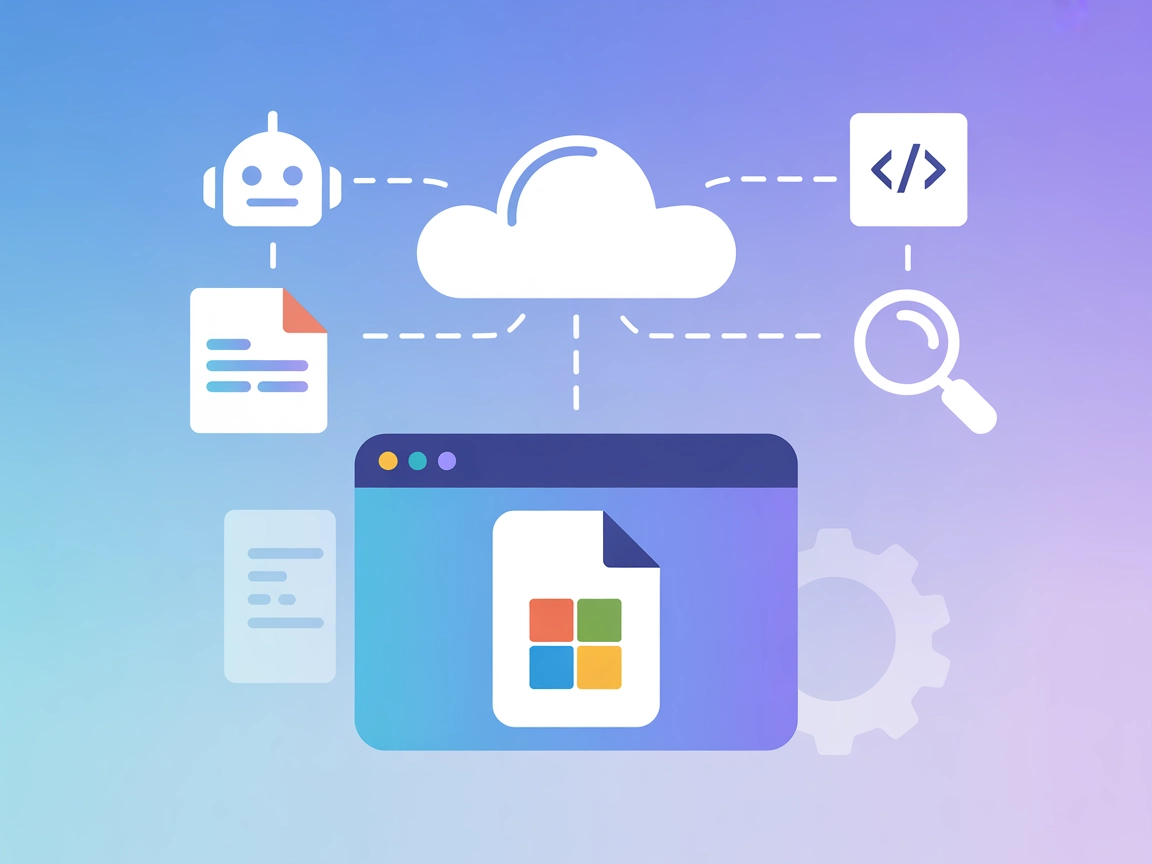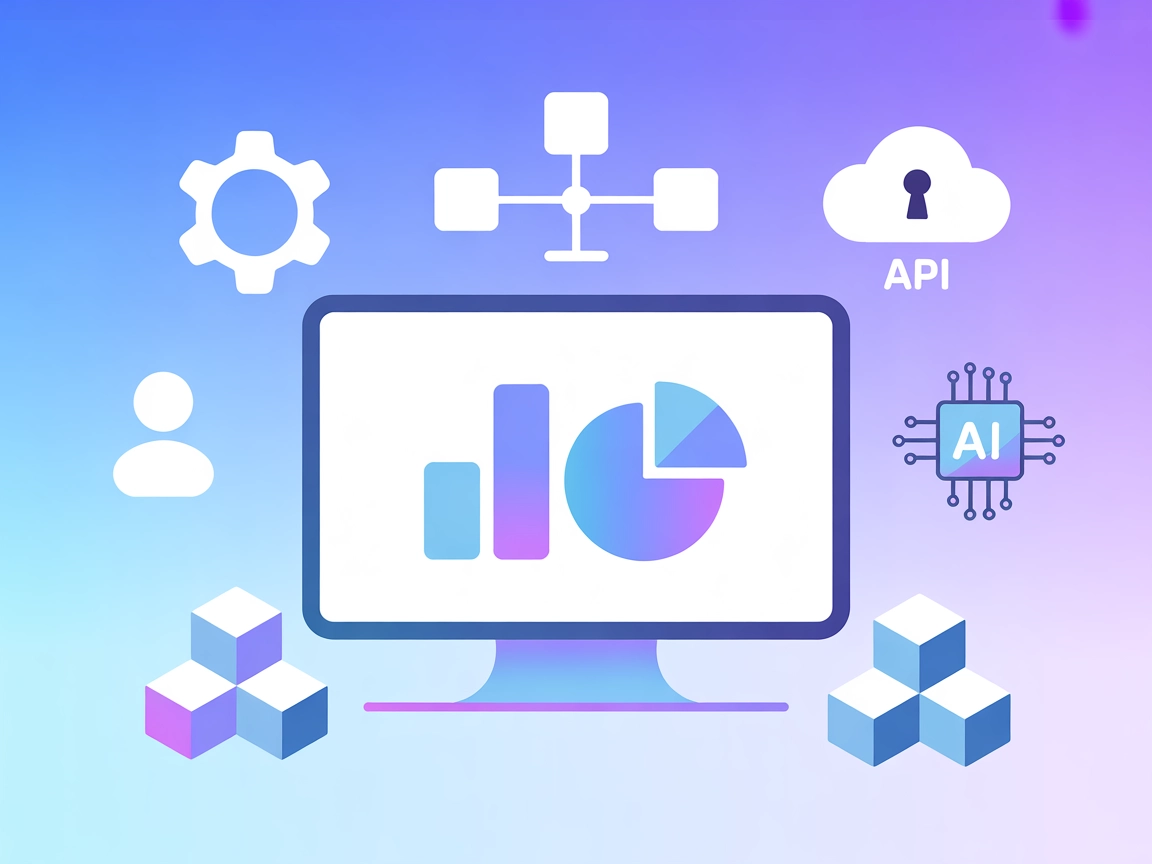mcp-vision Serwer MCP
Serwer mcp-vision MCP łączy modele komputerowego widzenia HuggingFace—takie jak zero-shot object detection—z FlowHunt i innymi platformami AI, umożliwiając LLM-...
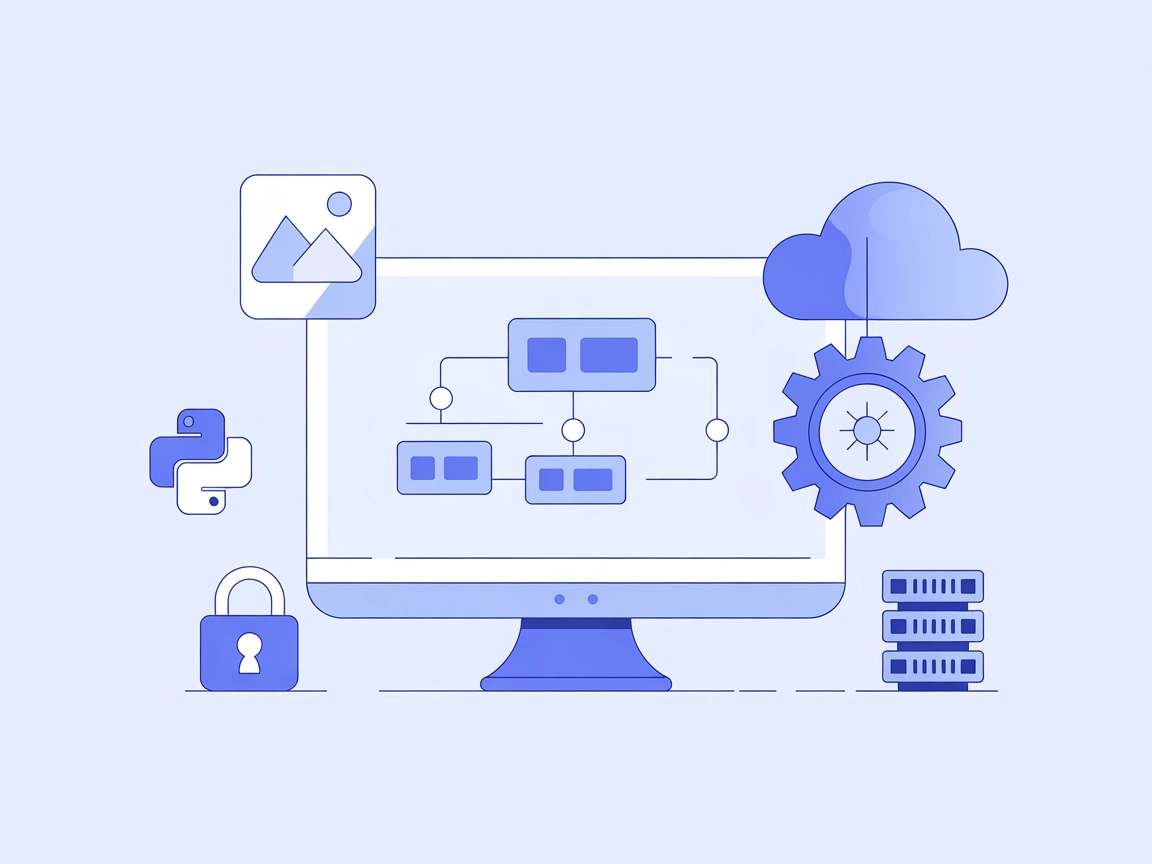
Automatyzuj tworzenie i edycję diagramów Visio z Visio MCP Server, łącząc asystentów AI i deweloperów z Microsoft Visio dla bezproblemowej dokumentacji wizualnej i integracji przepływu pracy.
FlowHunt zapewnia dodatkową warstwę bezpieczeństwa między Twoimi systemami wewnętrznymi a narzędziami AI, dając Ci szczegółową kontrolę nad tym, które narzędzia są dostępne z Twoich serwerów MCP. Serwery MCP hostowane w naszej infrastrukturze można bezproblemowo zintegrować z chatbotem FlowHunt oraz popularnymi platformami AI, takimi jak ChatGPT, Claude i różne edytory AI.
Visio MCP Server to narzędzie umożliwiające programistyczne tworzenie i edytowanie diagramów Microsoft Visio za pomocą standaryzowanego API. Wykorzystując interfejs COM Microsoftu, pozwala asystentom AI i programistom automatyzować takie zadania jak tworzenie nowych diagramów, dodawanie lub łączenie kształtów, wstawianie tekstu oraz eksportowanie diagramów jako obrazy. Serwer ten działa jako pomost między przepływami pracy AI a aplikacją Visio, umożliwiając integrację manipulacji diagramami z szerszymi automatyzacjami, dokumentacją czy pipeline’ami wizualizacji danych. Jako część ekosystemu Model Context Protocol (MCP), Visio MCP Server umożliwia płynne interakcje z systemami zewnętrznymi, zwiększając produktywność programistów pracujących z dokumentacją wizualną lub przepływami pracy z diagramami.
W repozytorium nie zdefiniowano ani nie wspomniano o konkretnych szablonach promptów.
W repozytorium nie opisano ani nie udostępniono żadnych jawnych zasobów MCP.
Upewnij się, że Microsoft Visio i Python 3.12+ są zainstalowane w systemie Windows.
Zainstaluj wymagane pakiety Pythona:
pip install pywin32
pip install mcp-server
Sklonuj repozytorium i zlokalizuj visio_mcp_server.py.
Dodaj serwer do pliku konfiguracyjnego Windsurf MCP:
{
"mcpServers": {
"visio": {
"command": "python",
"args": ["<path-to>/visio_mcp_server.py"],
"env": {}
}
}
}
Zapisz i zrestartuj Windsurf. Zweryfikuj, sprawdzając logi serwera lub wykonując polecenie testowe.
Zainstaluj wymagane elementy: Microsoft Visio, Python 3.12+ i wymagane pakiety.
Sklonuj to repozytorium.
Edytuj plik konfiguracyjny Claude MCP, aby uwzględnić Visio MCP Server:
{
"mcpServers": {
"visio": {
"command": "python",
"args": ["<path-to>/visio_mcp_server.py"],
"env": {}
}
}
}
Zapisz zmiany i zrestartuj Claude.
Potwierdź uruchomienie Visio MCP Server przez interfejs Claude.
Skonfiguruj środowisko z Windows, Visio, Pythonem i zależnościami.
Pobierz/sklonuj repozytorium Office-Visio-MCP-Server.
Zaktualizuj konfigurację MCP Cursor, aby uwzględnić:
{
"mcpServers": {
"visio": {
"command": "python",
"args": ["<path-to>/visio_mcp_server.py"],
"env": {}
}
}
}
Zapisz konfigurację i zrestartuj Cursor.
Przetestuj połączenie z Visio MCP Server.
Przygotuj wymagania wstępne: Windows, Microsoft Visio, Python 3.12+.
Zainstaluj niezbędne pakiety Pythona.
Sklonuj repozytorium i znajdź skrypt serwera.
Dodaj poniższe do konfiguracji MCP Cline:
{
"mcpServers": {
"visio": {
"command": "python",
"args": ["<path-to>/visio_mcp_server.py"],
"env": {}
}
}
}
Zrestartuj Cline i potwierdź konfigurację serwera.
Zabezpieczanie kluczy API:
Jeśli Twoja konfiguracja wymaga kluczy API lub sekretów, przechowuj je jako zmienne środowiskowe i odwołuj się do nich w sekcji env konfiguracji:
{
"mcpServers": {
"visio": {
"command": "python",
"args": ["<path-to>/visio_mcp_server.py"],
"env": {
"VISIO_API_KEY": "${VISIO_API_KEY}"
}
}
}
}
Pamiętaj, by ustawić VISIO_API_KEY w zmiennych środowiskowych systemu w sposób bezpieczny.
Użycie MCP w FlowHunt
Aby zintegrować serwery MCP z przepływem pracy FlowHunt, zacznij od dodania komponentu MCP do swojego przepływu i połączenia go z agentem AI:
Kliknij na komponent MCP, aby otworzyć panel konfiguracji. W sekcji systemowej konfiguracji MCP wstaw dane swojego serwera MCP w formacie JSON:
{
"visio": {
"transport": "streamable_http",
"url": "https://yourmcpserver.example/pathtothemcp/url"
}
}
Po skonfigurowaniu agent AI będzie mógł korzystać z tego MCP jako narzędzia, uzyskując dostęp do wszystkich jego funkcji i możliwości. Pamiętaj, aby zmienić „visio” na faktyczną nazwę swojego serwera MCP i zastąpić URL własnym adresem serwera MCP.
| Sekcja | Dostępność | Szczegóły/Uwagi |
|---|---|---|
| Podsumowanie | ✅ | Obecne w README.md |
| Lista promptów | ⛔ | Nie znaleziono szablonów promptów |
| Lista zasobów | ⛔ | Brak opisanych zasobów |
| Lista narzędzi | ✅ | Funkcje i narzędzia opisane w README.md |
| Zabezpieczanie kluczy API | ⛔ | Nieopisane wprost; podano ogólną strukturę |
| Sampling Support (mniej istotne w ocenie) | ⛔ | Nie wspomniano |
Wsparcie dla roots nie zostało wspomniane w repozytorium.
Na podstawie powyższych tabel ten MCP jest dobrze udokumentowany pod kątem podstawowych narzędzi automatyzacji Visio, ale brakuje mu jawnych szablonów promptów MCP i definicji zasobów. Jego użyteczność jest duża dla deweloperów potrzebujących automatyzacji diagramów, lecz brakuje mu szerszych funkcji protokołu.
Ocena: 5/10
| Ma LICENCJĘ | ✅ (MIT) |
|---|---|
| Ma przynajmniej jedno narzędzie | ✅ |
| Liczba forków | 1 |
| Liczba gwiazdek | 2 |
Visio MCP Server to narzędzie umożliwiające programistyczne tworzenie i edytowanie diagramów Microsoft Visio za pomocą standaryzowanego API. Działa jako pomost między przepływami pracy AI a aplikacją Visio, pozwalając na automatyzację tworzenia, edycji i eksportu diagramów.
Możesz zautomatyzować tworzenie nowych diagramów Visio, dodawanie i łączenie kształtów, wstawianie tekstu, eksportowanie diagramów jako obrazy, edycję wsadową oraz integrację generowania diagramów z pipeline’ami dokumentacyjnymi.
Potrzebujesz zainstalowanego Microsoft Visio na Windows, Pythona 3.12+ oraz kilku pakietów Pythona, takich jak pywin32 i mcp-server. Zobacz instrukcje instalacji dla swojego klienta powyżej.
Dodaj serwer MCP do przepływu pracy FlowHunt, używając komponentu MCP. Skonfiguruj adres serwera i uwierzytelnianie w razie potrzeby, a Twoje agenty AI uzyskają programistyczny dostęp do wszystkich funkcji diagramów.
Tak, jedno z obsługiwanych narzędzi pozwala eksportować widok bieżącego diagramu Visio jako plik graficzny, idealny do udostępniania w prezentacjach lub raportach technicznych.
Tak, jest objęty licencją MIT.
Zintegruj Visio MCP Server z przepływami pracy FlowHunt i doświadcz programistycznego tworzenia, edycji i eksportu diagramów. Usprawnij swoją dokumentację wizualną za pomocą narzędzi opartych na AI.
Serwer mcp-vision MCP łączy modele komputerowego widzenia HuggingFace—takie jak zero-shot object detection—z FlowHunt i innymi platformami AI, umożliwiając LLM-...
Microsoft Docs MCP Server zapewnia asystentom AI, IDE i narzędziom deweloperskim dostęp w czasie rzeczywistym do oficjalnej dokumentacji Microsoft. Usprawnij pr...
Serwer AntV MCP umożliwia generowanie wykresów sterowanych przez AI z użyciem ponad 25 typów wizualizacji dzięki bibliotece AntV. Bezproblemowo połącz agentów A...